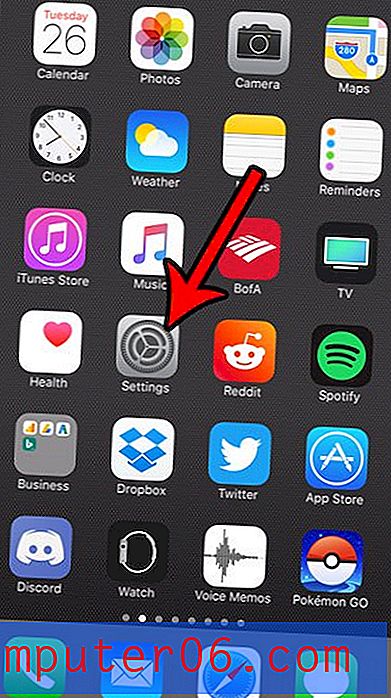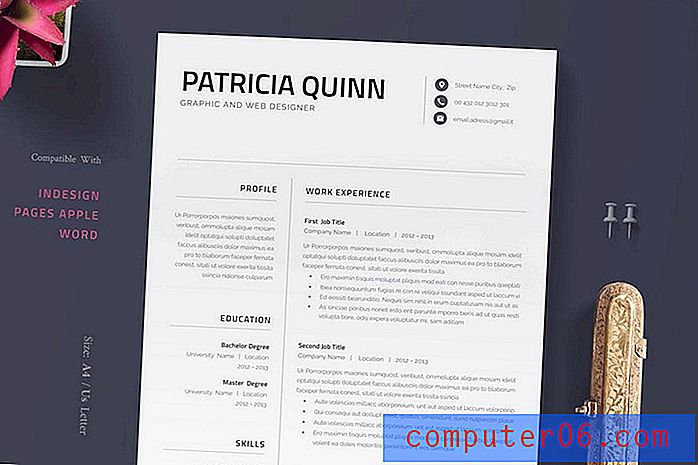Jak tisknout podklady Powerpoint 2013 bez data a času
Letáky jsou důležitou součástí Powerpointových prezentací, protože umožňují vašemu publiku sledovat spolu s informacemi o prezentaci a zároveň slouží jako prostředek k zahrnutí dalších informací, které se nemusí do samotných diapozitivů vejít. Možná však zjistíte, že v případě, že jsou tyto informace při tisku obsaženy, je nutné z horní části podkladů odstranit datum a čas.
Kroky v našem průvodci níže vám ukážou, jak upravit nastavení, které řídí tisk data a času v tomto umístění. Použijeme metodu, která upraví nastavení prostřednictvím nabídky Tisk v Powerpoint 2013, takže pak můžete okamžitě otestovat změny, abyste se ujistili, že dosáhnete požadovaného výsledku.
Jak odstranit datum a čas z letáků v aplikaci Powerpoint 2013
Následující kroky předpokládají, že vaše podklady Powerpoint se aktuálně tisknou s datem a časem zobrazeným v horní části stránky. Tyto kroky vám ukážou, jak tyto prvky odstranit z letáku.
Krok 1: Otevřete prezentaci v Powerpoint 2013.
Krok 2: Klikněte na kartu Soubor v levém horním rohu okna.

Krok 3: Klepněte na kartu Tisk na levé straně okna.
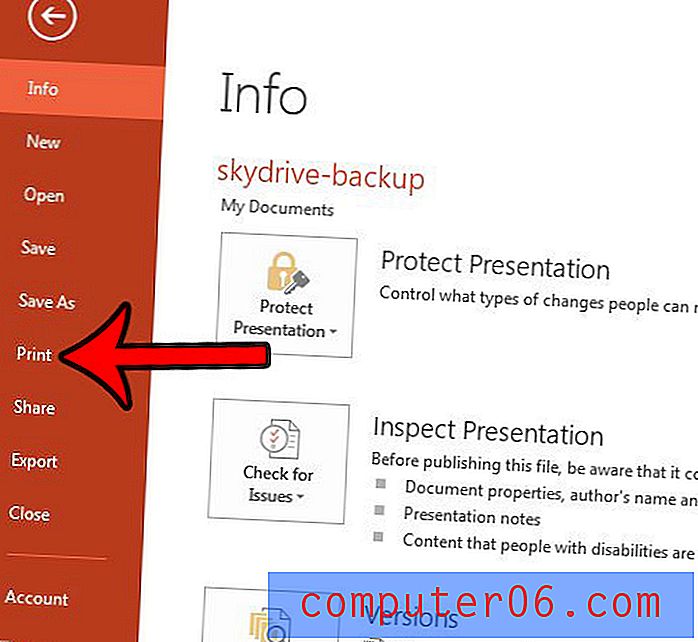
Krok 4: Klikněte na odkaz Upravit záhlaví a zápatí pod nastavením tisku.
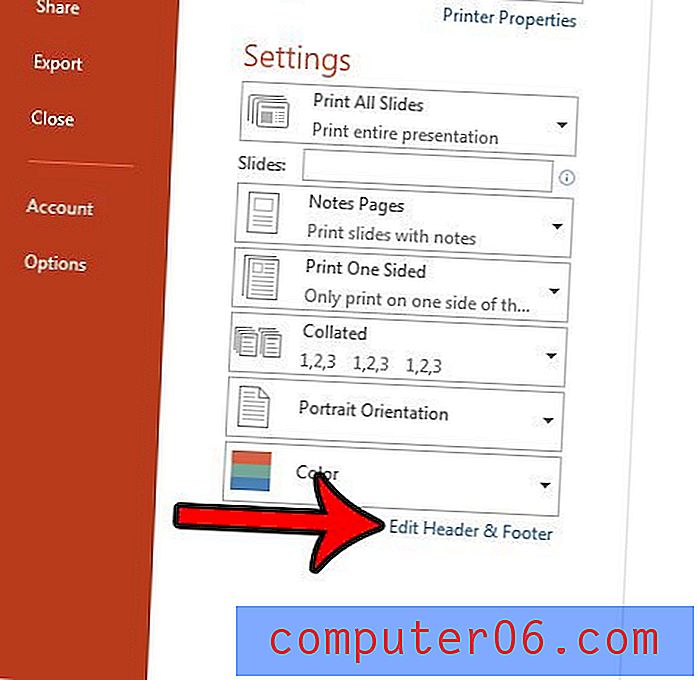
Krok 5: Zaškrtněte políčko vlevo od Datum a čas, vyberte možnost Opraveno, odstraňte obsah tohoto pole a poté klikněte na tlačítko Použít na vše v dolní části okna.
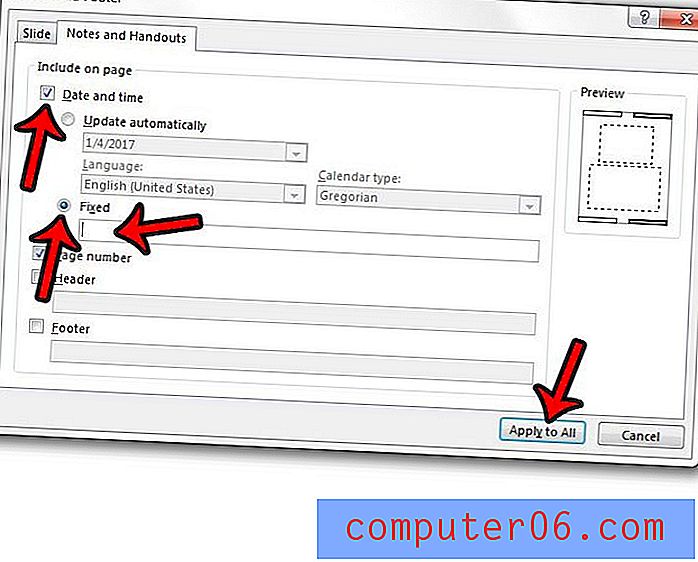
Poté můžete klepnutím na tlačítko Tisk vytisknout podklady bez data a času.
Potřebujete změnit velikost nebo orientaci diapozitivů v prezentaci aplikace Powerpoint, ale máte potíže s nalezením tohoto nastavení? Zjistěte, kde je v aplikaci Powerpoint 2013 umístěna nabídka Vzhled stránky, abyste mohli provést změny ve své prezentaci, která se nachází v této nabídce.